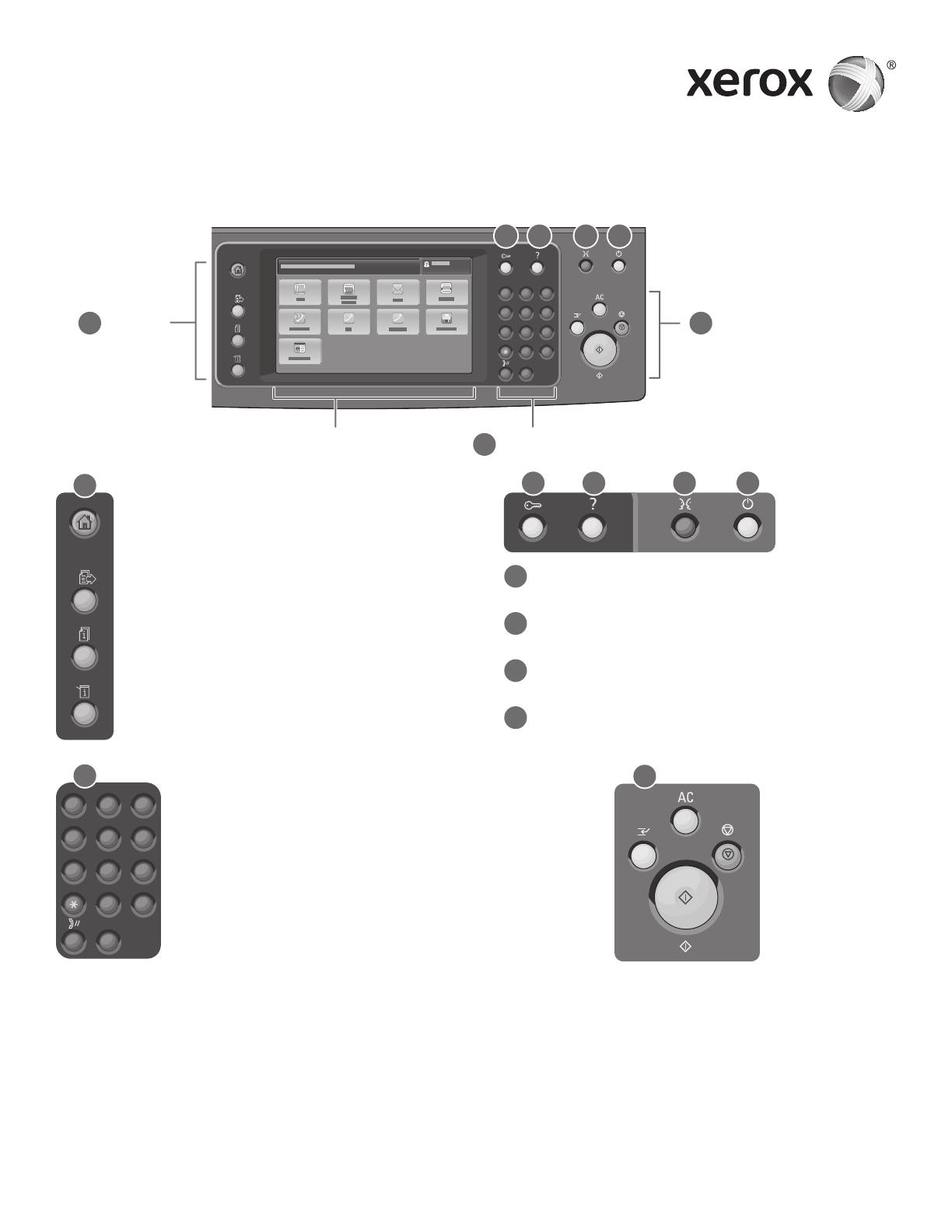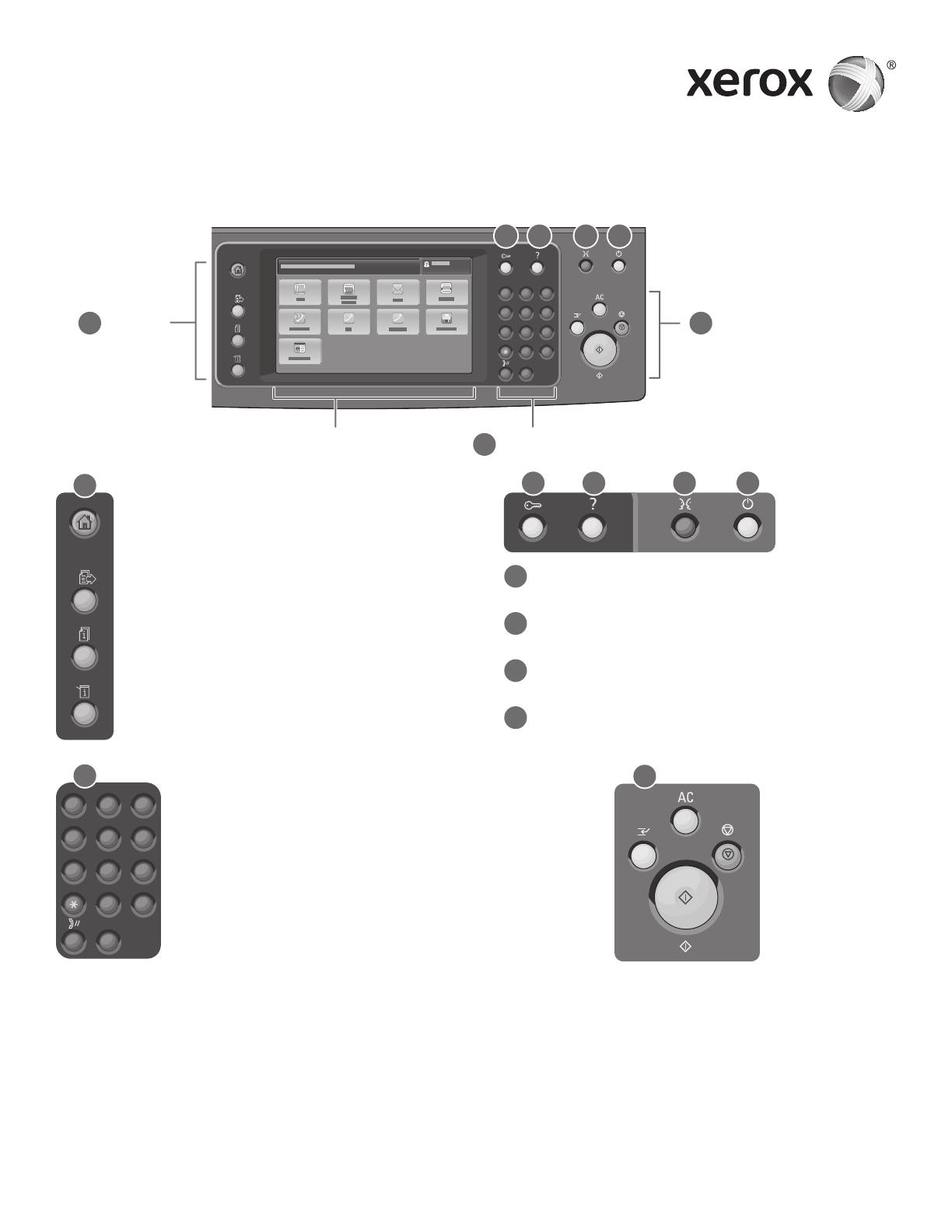
www.xerox.com/offi ce/support
Xerox
®
WorkCentre
®
5845 / 5855 / 5865 / 5875 / 5890
–
1
0
C
7
PQRS
4
GHI
2
ABC
3
DEF
5
JKL
6
MNO
8
TUV
9
WXYZ
#
–
1
0
C
7
PQRS
4
GHI
2
ABC
3
DEF
5
JKL
6
MNO
8
TUV
9
WXYZ
#
7
2
6
3 4 5
1
1
6
3
7
4 52
2
3
4
5
Panel de control
Los servicios que aparecen disponibles pueden variar según la confi guración de su impresora. Para obtener
más información sobre servicios y opciones, consulte la Guía del usuario.
Menús Controles del trabajo
Teclado alfanuméricoPantalla táctil
Página principal de servicios: Se muestran los
principales servicios disponibles, como copia,
escaneado y fax.
Servicios: Se vuelve al servicio activo desde las
pantallas Estado de trabajos o Estado de la máquina,
o a un servicio prefi jado.
Conectar/desconectar : Se accede a funciones
protegidas mediante clave.
Ayuda (?): Se muestra información adicional sobre la
opción o el servicio seleccionado.
Idioma: Se cambia el idioma de la pantalla táctil y las
opciones del teclado.
Alimentación: Se entra o sale del modo de ahorro de
energía, y se reinicia o apaga la impresora.
Borrar todo
Parar
Interrumpir
impresión
Comenzar
Estado de trabajos: Se muestran los trabajos activos,
retenidos y terminados.
Estado de la máquina: Se muestran opciones e
información.
Teclas alfanuméricas: Se utilizan para introducir la
cantidad de copias a realizar, los números de fax y demás
información numérica.
C (borrar): Se eliminan los valores numéricos o el último
dígito introducido.
Borrar todo: Se restauran las opciones anteriores y
cambiadas en el servicio seleccionado. Pulse dos veces para
restablecer todas las funciones a sus valores prefi jados y
eliminar los archivos escaneados.
Comenzar: Se inicia el trabajo seleccionado.
Parar: se detiene temporalmente el trabajo en curso. Siga el
mensaje en la pantalla para cancelar o reanudar el trabajo.
Interrumpir impresión pausa el trabajo de impresión actual
para imprimir un trabajo más urgente.
© 2012 Xerox Corporation. Reservados todos los derechos. Xerox® y Xerox con la marca fi gurativa® son marcas
registradas de Xerox Corporation en los Estados Unidos y/o en otros países.